Heim >Computer-Tutorials >Fehlerbehebung >So löschen Sie Auslagerungsdateien in Windows 7 vollständig
So löschen Sie Auslagerungsdateien in Windows 7 vollständig
- WBOYWBOYWBOYWBOYWBOYWBOYWBOYWBOYWBOYWBOYWBOYWBOYWBnach vorne
- 2024-01-04 18:37:391534Durchsuche
Wenn viele Benutzer Computer verwenden, werden sie feststellen, dass sich auf dem Laufwerk C eine Datei pagefile.sys befindet, die viel Speicher beansprucht, aber sie sind sich nicht sicher, wie sie sie löschen sollen. Tatsächlich wird das Löschen nicht empfohlen Wenn Sie es unter normalen Umständen löschen müssen, schauen Sie sich das ausführliche Tutorial an:
So löschen Sie die Auslagerungsdatei:
1.
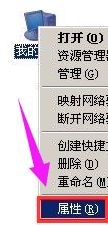
2. Wechseln Sie zu den erweiterten Optionen und klicken Sie auf „Einstellungen“.
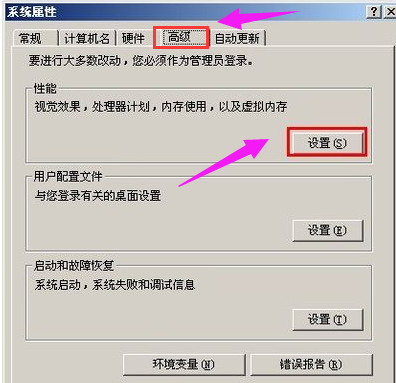
3. Wechseln Sie im sich öffnenden Fenster erneut zu Erweitert und klicken Sie auf Ändern.
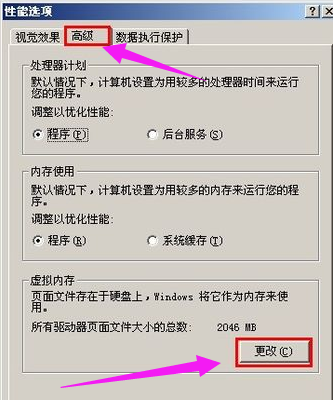
4. Öffnen Sie dann das Fenster „Virtueller Speicher“.
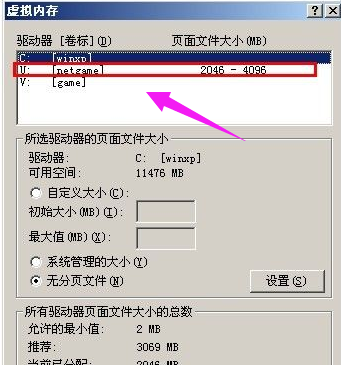
5. Wählen Sie im Fenster „Virtueller Speicher“ den virtuellen USB-Speicher aus,
wählen Sie „Keine Auslagerungsdatei“ und klicken Sie schließlich auf „Einstellungen“, um die virtuelle Speicherdatei auf dem USB-Laufwerk zu löschen.
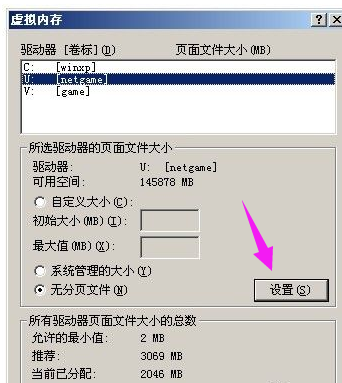
6. Wählen Sie im virtuellen Speicherfenster den virtuellen Speicher des Laufwerks C aus, wählen Sie „Benutzerdefinierte Größe“,
Stellen Sie die Anfangsgröße auf „2048“ ein, stellen Sie den Maximalwert auf 4096 ein,
Klicken Sie abschließend auf „Einstellungen“. C Virtuelle Speicherdateien auf dem Festplattenlaufwerk.
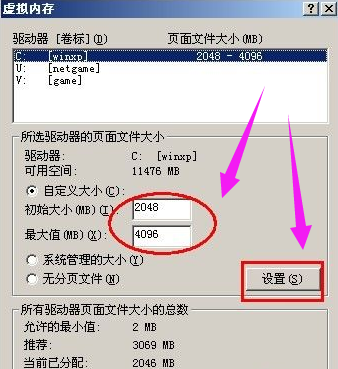
7. Klicken Sie auf OK und starten Sie dann den Computer neu. Nachdem der Startvorgang abgeschlossen ist, können Sie pagefile.sys unter dem USB-Laufwerk löschen.

Das obige ist der detaillierte Inhalt vonSo löschen Sie Auslagerungsdateien in Windows 7 vollständig. Für weitere Informationen folgen Sie bitte anderen verwandten Artikeln auf der PHP chinesischen Website!

